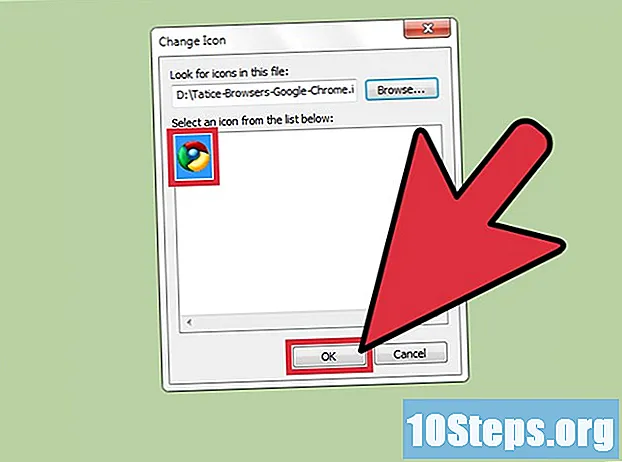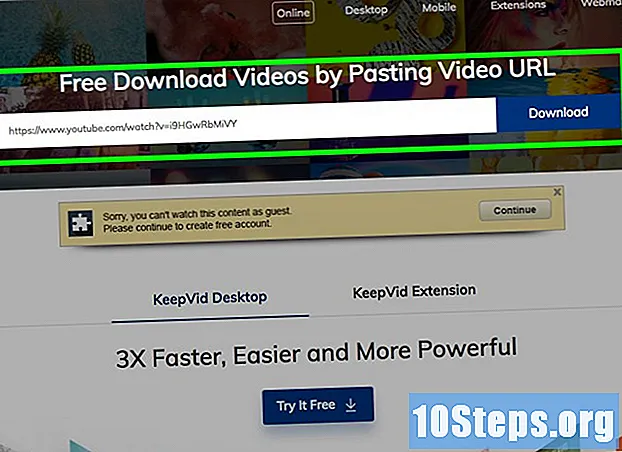Nilalaman
- yugto
- Paraan 1 Ibalik ang iPod Touch
- Paraan 2 Gumamit ng mode ng pagbawi
- Paraan 3 I-on ang isang iPod touch sa kauna-unahang pagkakataon
Upang i-on ang isang iPod touch, pindutin at hawakan ang pindutan sa tuktok ng iPod touch. Kung ang iyong aparato ay hindi naka-on, mayroong iba't ibang mga pamamaraan na maaari mong subukang gawin itong muli. Kung binuksan mo ang iyong iPod touch sa kauna-unahang pagkakataon, kailangan mong dumaan sa pamamaraan ng pag-setup bago ka makapagsimulang gamitin ito.
yugto
Paraan 1 Ibalik ang iPod Touch
-

Siguraduhin na ang iPod touch ay ganap na sisingilin. Kung ang baterya ay tuyo, ang aparato ay hindi magaan. Ikonekta ito sa isang mapagkukunan ng kuryente at hayaang singilin ito ng isang oras bago subukang i-on ito muli. -

Itago ang mga pindutan ng Power at Home. Pindutin ang parehong mga pindutan para sa mga sampung segundo. Sa karamihan ng mga kaso, makikita mo ang logo ng Apple sa screen ng iyong aparato. Kapag lumilitaw ang logo ng Apple, bitawan ang mga pindutan. Pagkatapos ng ilang sandali, ipapakita ang karaniwang home screen.- Tingnan ang Hakbang 2 sa susunod na seksyon kung ang iyong pindutan ng Home ay hindi gumagana.
-

Subukang ibalik ang iyong iPod touch. Kung ang pag-reboot ay hindi gumagana, maaari mong subukang ibalik ang iyong aparato gamit ang diTunes. Ikonekta ang iyong iPod sa iyong computer at ilunsad ang iTunes. Kung hindi nakilala ng iTunes ang iyong aparato, tingnan ang susunod na seksyon.- Sa iTunes, i-click ang iyong iPod touch.
- Mag-click sa I-save ngayon at hintayin ang data sa iyong aparato na mai-save sa iyong makina.
- piliin Ibalik ang iPod pagkatapos, kapag inaalok ito sa iyo, mag-click Ibalik mula sa iTunes backup.
Paraan 2 Gumamit ng mode ng pagbawi
-

Ilagay ang iyong iPod touch sa mode ng pagbawi. Upang gawin ito, kakailanganin mong magkaroon ng iTunes sa iyong computer. Ang pamamaraan ay upang i-reset ang bahagi ng software ng iyong aparato nang hindi tinanggal ang data. Kung hindi nakilala ng iTunes ang iyong aparato, gamitin ang mode ng pagbawi.- Itago ang mga pindutan ng Power at Home. Panatilihin silang pinindot habang ang logo ng Apple ay ipinapakita, hanggang lumitaw ang logo ng iTunes.
- Ikonekta ang iyong iPod touch sa iyong machine gamit ang isang USB cable at buksan ang iTunes.
- Kapag inaalok ito ng iTunes, pindutin ang I-update. Sisimulan nito ang proseso ng muling pag-install ng iyong iPod touch software, nang hindi mabubura ang iyong data.
-
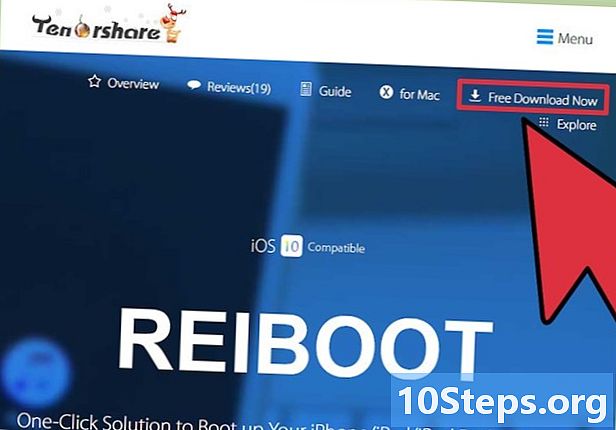
Ilagay ang iyong iPod touch sa mode ng pagbawi nang hindi dumaan sa pindutan ng Home kung hindi ito gumana. Kung nasira ang pindutan ng Bahay mo, kakailanganin mong ilagay ang iyong aparato sa mode ng pagbawi gamit ang espesyal na software.- I-download ang Tenorshare ReiBoot. Ito ay isang software na nagbibigay-daan sa iyo upang ilagay ang iyong aparato sa mode ng pagbawi nang hindi kinakailangang gumamit ng mga pisikal na pindutan ng iPod. Ito ay perpekto kung ang iyong pindutan ng Tahanan ay hindi na gumagana at kailangan mong i-reset ang iyong aparato. Maaari mong i-download ang ReiBoot sa tenorshare.com/products/reiboot.html .
- Ikonekta ang iyong aparato sa iyong computer at buksan ang ReiBoot.
- Sa window ng ReiBoot, piliin ang Ipasok ang Mode ng Pagbawi.
- Buksan ang iTunes at, kapag inaalok, mag-click I-update.
-

Makipag-ugnay sa Suporta ng Apple. Kung ang iyong iPod touch ay hindi pa rin gumagana pagkatapos subukan ang mga solusyon sa itaas, maaaring kailangan mong makipag-ugnay sa Apple Support. Pumunta sa isang Apple Store gamit ang iyong aparato o tumawag sa suporta ng telepono ng Apple:- Metropolitan France: (33) 0805 540 003
- DOM-TOM: (33) 0825 77 00 35
- Canada: 1-800-263-3394
Paraan 3 I-on ang isang iPod touch sa kauna-unahang pagkakataon
-

I-on ang iPod touch. Ang pindutan ng Standby / Ignition ay matatagpuan sa kanang tuktok ng aparato. I-hold down ang pindutan na ito hanggang sa makita mong lumitaw ang logo ng Apple. Ang LiPod touch ay pagkatapos ay i-on at handa nang gamitin. -

Simulan ang pamamaraan ng pagsasaayos. Kung ang aparato ay hindi pa na-configure bago, makikita mo ang welcome screen. Ang slide mula sa kanan pakaliwa upang simulan ang pagsasaayos. Hihilingin sa iyo na piliin ang iyong lokasyon at wika. -

Pumili ng isang wireless network. Ang iyong iPod touch ay kailangang ma-access ang Internet upang mai-set up sa unang pagkakataon. Kung wala kang access sa isang wireless network, ikonekta ang iyong aparato sa isang computer na may access sa Internet at diTunes at i-configure sa pamamagitan ng iTunes. -
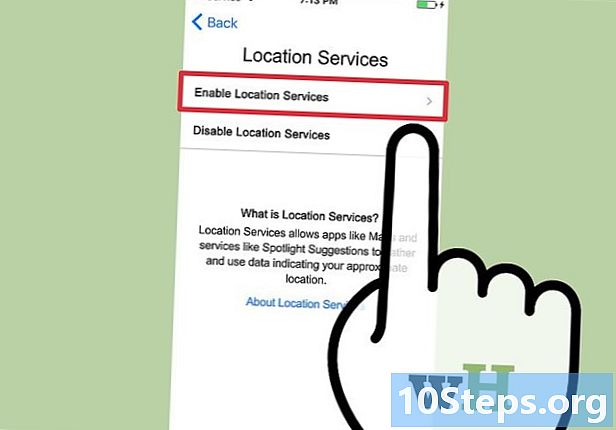
Piliin kung nais mo o paganahin ang mga serbisyo sa lokasyon. Pinapayagan ng mga serbisyo ng lokasyon ang iPod Touch na patakbuhin ang application ng Maps at iba pang mga application ng geolocation. Kung pipiliin mong huwag i-aktibo ang mga ito, maaari mong laging buhayin ang mga ito sa paglaon sa pamamagitan ng pagpunta sa mga setting. -

I-configure ang iyong aparato bilang bago o ibalik ang isang naka-save na pagsasaayos. Kung pinapalitan ng iyong iPod touch ang isa pang iPod touch na mayroon ka bago at naka-sync sa iTunes o iCloud, maaari mong piliing ibalik ang backup na iyon. -

Lumikha ng isang account sa Apple o pag-login. Ito ay isang opsyonal na hakbang. Kung mayroon kang isang account sa Apple, piliin ang pagpipilian Mag-sign in sa iyong account sa Apple at makilala ang iyong sarili sa pamamagitan ng pagpasok ng email address at password na nauugnay sa iyong account. Kung wala kang isang account sa Apple at nais na lumikha ng isa, piliin ang pagpipilian Lumikha ng isang libreng account sa Apple at sundin ang mga tagubilin sa screen upang lumikha ng isang account sa Apple.- Nang walang isang account sa Apple, hindi mo magagamit ang mga serbisyo ng Apple tulad ng pagbili ng mga app o kanta sa iTunes o paggamit ng diCloud.
- Kung hindi mo nais na lumikha ng isang account sa Apple, maaari mong laktawan ang hakbang na ito. Kung nais mong lumikha ng isa pa, magagawa mo iyon sa pamamagitan ng pagpunta sa mga setting.
-

Magpasya kung nais mong gumamit ng LiCloud o hindi. Pinapayagan ka ng iCloud na i-save ang iyong mga dokumento, larawan at file sa mga server ng Apple. Kung may nangyari sa iyong aparato, magkakaroon ka pa rin ng access sa iyong data. Kung nais mong gamitin ito, piliin ang I-synchronize sa iCloud. Kung hindi man, piliin ang Hindi ngayon.- Maaari mong palaging magpasya na gamitin ang iCloud mamaya, sa pamamagitan ng pagpunta sa mga setting.
-

Magpasya kung nais mong gamitin ito o hindi. ako ay isang alternatibo sa SMS na magagamit sa iyong iPod touch. Sa i, maaari kang magpadala sa iba pang mga may-ari ng produkto ng Apple hangga't mayroon kang koneksyon sa Internet. -

Magpasya kung nais mong gumamit ng FaceTime o hindi. Gumagana lamang ang FaceTime sa ika-apat na henerasyon na iPod touch o mas bago. Pinapayagan ka nitong gumawa ng mga tawag sa video sa ibang mga tao gamit ang FaceTime. Kung ang pagpipiliang ito ay hindi lilitaw, nangangahulugan ito na ang iyong iPod touch ay hindi nagpapahintulot sa iyo na gumamit ng FaceTime. -

Pumili ng isang code ng seguridad para sa iyong aparato. Ito ay isang opsyonal na hakbang. Pinipigilan ng security code ang ibang mga tao na madaling ma-access ang iyong iPod touch. Maglagay ng isang security code ng 4 na character.- Kung hindi mo nais na bumuo ng isang security code, piliin ang Huwag maglagay ng security code.
- Kung nais mong lumikha ng isang mas mahabang code ng seguridad, posible na gawin ito sa ibang pagkakataon sa mga setting.
-

I-aktibo ang pagpipilian sa iCloud Keychain. Ini-synchronise ng iCloud Keychain ang mga password at iba pang impormasyon sa pagitan ng lahat ng iyong mga aparatong Apple. Kung ginagamit mo na ito, piliin ang Kumpirma mula sa isa pang aparato o Gamitin ang code ng seguridad ng iCloud. Kung hindi ito ang kaso, piliin ang Huwag i-synchronize ang mga password. -

Piliin kung nais mong buhayin ang Siri o hindi. Ang Siri ay isang tool sa pamamahala ng boses na nagbibigay-daan sa iyo upang maghanap online, magpadala ng mga mensahe at gumawa ng iba pang mga pagkilos gamit ang iyong boses. Ang pagpipiliang ito ay magagamit mula sa ikalimang henerasyon ng iPod touch. Kung nais mong gamitin ito, piliin ang Isaaktibo ang Siri. Kung hindi man, piliin ang Huwag i-activate ang Siri. Maaari mong buhayin ang Siri mamaya sa pamamagitan ng pagpunta sa mga setting. -

Magpasya kung nais mong magpadala ng impormasyon tungkol sa iyong mga aplikasyon o hindi. Ito ang data tungkol sa kung paano mo ginagamit ang iyong aparato. Ang impormasyong ito ay ipinasa sa mga developer ng app ng iOS, ngunit hindi mo ito personal na makilala. Upang maipadala ang iyong impormasyon sa paggamit, piliin ang Ibahagi ang aking impormasyon sa mga developer. Upang mapanatili ang iyong pribadong impormasyon, piliin ang Huwag ibahagi ang aking impormasyon.- Maaari mong baguhin iyon mamaya sa pamamagitan ng pagpunta sa mga setting.